На этом шаге мы рассмотрим работу со специализированными управляющими элементами .
Вывод на экран специализированных управляющих элементов
Перед тем, как вы добавите специализированные управляющие элементы в диалоговое окно, нужно определить, как он будет выводится в редакторе диалогов. Чтобы увидеть, будут ваши диалоговые блоки выводится в режиме Draft или Normal, выберите команду Options | Preferences. Если выбран один из этих параметров, иногда полезно отменить параметр Draw Custom Controls as Frames (Вывод специализированных управляющих элементов в виде рамок), благодаря чему специализированный управляющий элемент можно представлять не просто рамкой.
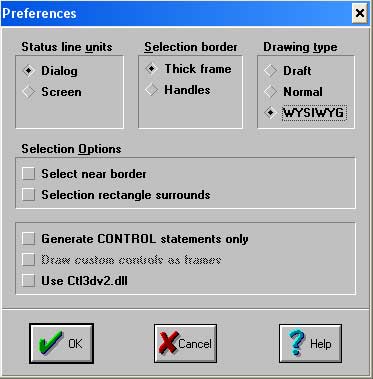
Рис.1. Диалоговое окно Preferences
Добавление специализированного управляющего элемента
После установки файла DLL содержащего специализированные управляющие элементы, вы сможете добавить в свое диалоговое окно любой из этих инициализированных управляющих элементов. Для этого:
- Щелкните кнопкой мыши на специализированном управляющем элементе из палитры инструментальных
средств или выберите команду Control | Custom. При этом выводится диалоговое окно
New Custom Control.
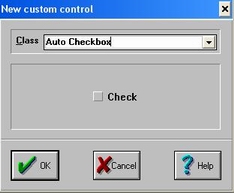
Рис.2. Диалоговое окно New Custom Control - Во всплывающем списке после Сlass выберите специализированный управляющий элемент, который вы хотите использовать. Пакет разработчика ресурсов выводит в центре диалогового окна образец выделенного вами специализированного управляющего элемента.
- Когда вы выделите нужный специализированный управляющий элемент, щелкните по кнопке ОК. Курсор мыши принимает форму, показывающую, что можно размещать специализированный управляющий элемент.
- Щелкните кнопкой мыши в том месте диалогового окна, где вы хотите разместить специализированный управляющий элемент.
На следующем шаге мы рассмотрим алгоритм проверки работоспособности диалогового окна.
